ホームページ >モバイルチュートリアル >iPhone >あなたのiPhoneがAppleロゴにくっついていませんか?直す5つの方法!
あなたのiPhoneがAppleロゴにくっついていませんか?直す5つの方法!
- 王林転載
- 2024-02-05 18:10:281073ブラウズ
iPhone で恐ろしい Apple ロゴのフリーズを経験したことがありますか?もしそうなら、あなたは一人ではありません。この一般的な問題は、ソフトウェア アップデートの欠陥、充電ポートの損傷、さらにはハードウェアの故障など、さまざまな要因によって発生する可能性があります。このブログ投稿では、Apple ロゴが表示された iPhone を修正するさまざまな方法を説明します。
1. iPhone を繰り返し強制再起動する
iPhone を一度は強制再起動したことがあるかもしれません。ただし、強制的に再起動を繰り返すと問題が解決されることがよくあります。
iPhone 8 以降を強制的に再起動するには:
音量を上げるボタンを押してすぐに放します。次に、音量を下げるボタンを押してすぐに放します。最後にサイドボタンを長押しします。画面に Apple ロゴが表示されたら、サイドボタンを放します。これは、Apple ロゴが表示された状態で iPhone を起動する最も速い方法です。
2. リカバリ モードで iOS をアップデートする
iPhone の強制再起動が機能しない場合、通常はリカバリ モードでアップデートすることが次の解決策となります。
新しい iPhone モデル (iPhone 11 以降) をお持ちの場合は、古いソフトウェアを長期間管理する必要はありません。 iOS を定期的に更新しないと、Apple ロゴ上でフリーズしたり、実際の使用中にもフリーズしてしまう危険性があります。
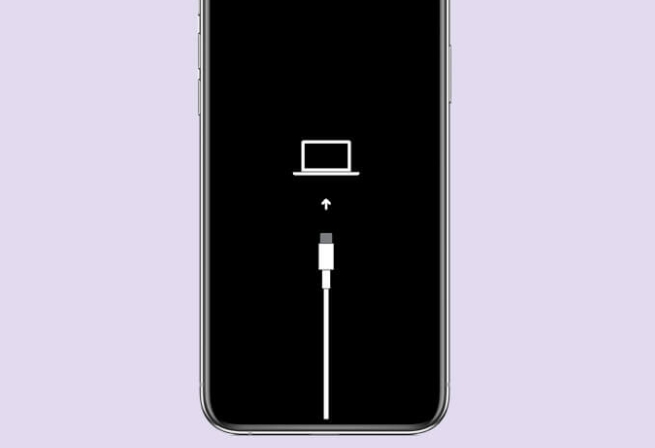
iPhone が読み込まれず、設定アプリから直接アップデートできないため、最善の方法は、iPhone をコンピュータに接続して復元することです。アップデート。
これは、Mac の Finder アプリまたは Windows PC の iTunes を使用して行うことができます。ケーブルを介してコンピュータに接続したら、リカバリモードで iPhone をアップデートするための簡単なガイドを実行してください。
3. サードパーティの修復ソフトウェアを使用する
Mac または Windows PC を使用している場合でも、サードパーティのソフトウェアを使用して iPhone を修復できます。 Wondershare DR.Fone、Tenorshare ReiBoot、iMyFone Fixppo は、Mac と Windows で人気の修復ツールです。
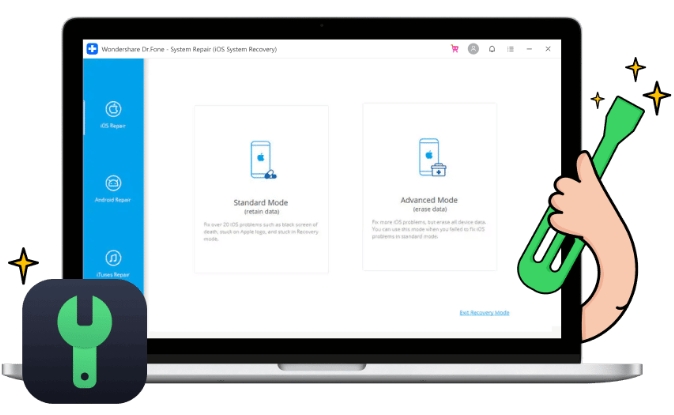
サードパーティ ツールの利点の 1 つは、iPhone をスキャンし、携帯電話の故障の原因となる問題を自動的に検出して修正できることです。起動時に潜在的な問題をフリーズします。
DR.Fone の修復手順を簡単に説明します。
接続後、iPhoneをリカバリモードにしてDR.Foneを開きます。 「システム修復」を選択します。次に、「iPhone オプション」を選択し、「iOS 修復」をクリックします。標準修復オプションを使用すると、データを削除せずに問題を解決できます。標準の方法を試しても iPhone が Apple ロゴのままになる場合は、プロセスを再試行し、高度な修復オプションを選択します。どの修復ツールを選択する場合でも、修復は工場出荷時設定へのリセットとほぼ同じであるため、以前にバックアップされていなかったファイルやデータが失われることを覚悟してください。
4. コンピューターから工場出荷時設定にリセットする
iPhone が Apple ロゴのままで読み込まれないため、iPhone を Mac または PC に接続してリセットする必要があります。リカバリーモデル。これには、Mac の Finder アプリまたは Windows PC の iTunes を使用することが含まれます。
iPhone に Apple ロゴが表示されたときに iPhone を出荷時設定にリセットするには、「Mac または PC を使用して iPhone をリセットする」の簡単なガイドに従ってください。
この修正を試す前に簡単な警告を表示します。以前に iCloud にバックアップされていなかったファイルとデータはすべて失われます。残念ながら、iPhone は Apple ロゴ以外では起動しないため、リカバリモードでファイルをバックアップする方法はありません。
iPhone を定期的にバックアップしている場合は、気にする必要はありません。ただし、最近バックアップを行っていない場合、またはバックアップしたことがない場合でも、心配する必要はありません。ここで、iPhone を再び実行することが重要です。
5. DFU モードで iPhone を復元する
DFU モード (デバイス ファームウェア アップデート) を使用すると、デバイスをあらゆる状態から復元できます。通常、これは iPhone のファームウェアとソフトウェアの問題を解決するための最後かつ最も高度な手段です。

どの iPhone モデルを使用している可能性もあるため、すべての iPhone モデルで DFU モードに入る完全なガイドをここに示します。
Apple サポートに連絡する
すべてが失敗しても iPhone に Apple ロゴが表示されたままになる場合は、最寄りの Apple 修理代理店に行ってください。修理に出すことについて質問がある場合は、別のスマートフォンを使用して Apple カスタマーサポートにお問い合わせください。
結論
Apple ロゴを何時間も見つめることは恐ろしい経験であり、あまり長くやりたくないものです。この記事で提案されている修正の 1 つまたは複数に注意深く従えば、iPhone を元の状態に戻して実行できるようになります。
以上があなたのiPhoneがAppleロゴにくっついていませんか?直す5つの方法!の詳細内容です。詳細については、PHP 中国語 Web サイトの他の関連記事を参照してください。

